在Windows XP系统下架设FTP服务器需要5个步骤。
2024-10-18 16:29:11
4步win7下简单FTP服务器搭建:http://blog.sina.com.cn/s/blog_3f7e47f20100haur.html
- 申请网域护照(即帐户),开通免费域名。
连接到www.oray.net,在页面左边点击“注册护照”,按照提示完成注册即可。然后在左面再点“域名服务中心”,选择下拉菜单的“注册域名记录”,之后在“免费域名”框内输入你的个性域名就行了。 - 本机安装动态域名解析软件。
即花生壳客户端。下载完成后同样按提示安装,在到如下图的步骤时,请输入我们刚才在网站上注册的帐户及密码。一路继续“下一步”,安装完毕软件会自动启动,至此动态IP地址的问题已经解决,你的电脑已经可以在网海中找到了。接下来就可以正式配置FTP服务了!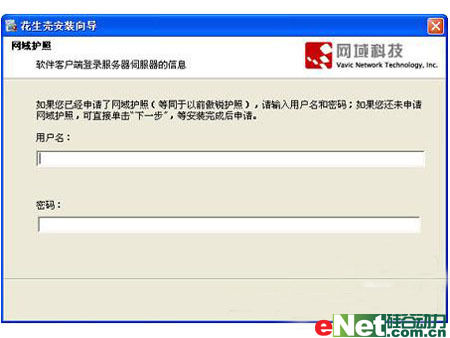
- 安装IIS组件。
一般系统安装时都没有安装此组件的,所以请到控制面板,在“添加/删除程序”里打开“添加/删除Windows组件”一项,在弹出的窗口里将“intenet信息服务(IIS)”选中;再点右下角“详细信息”,勾选“文件传输协议(FTP)服务”,最后确定即可。 - 设定需要共享的目录路径。
此目录就是别人访问你的FTP服务器时看到的文件列表。在控制面板的管理工具里,打开“internet信息服务”。在窗口左面找到“FTP站点”并打开下拉列表,之后在“默认FTP站点”上点右键选属性,切换到如下图所示的“主目录”选项卡。在“本地路径”框中的地址为默认FTP共享目录,请点击浏览指定到你的实际共享目录;另外在这里还可以设置FTP服务器的文件访问权限,为安全考虑,一般我们只开放读取权限,以防匿名用户随意修改目录文件,合法用户有需要时才针对性的打开“写入”权限。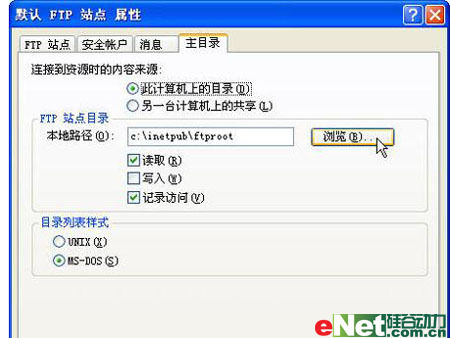
- 完善配置。
在“默认FTP站点”窗口里切换到“安全帐户”,去掉“允许匿名连接”前的勾;在消息选项卡中可设定当用户访问、退出你的FTP服务器时出现的提示信息,随你喜欢写吧!还有个“最大连接数”的设定,它是指同时连接本地FTP的最多主机台数,如果你的电脑配置不是很好的话,建议不要超过5。
最新文章
- windows下zookeeper伪集群搭建
- 向mysql workbench中导入.sql文件
- 《zw版·Halcon-delphi系列原创教程》 2d照片-3d逆向建模脚本
- 手动编译Jsp文件
- C#中Delegate
- 在javascript中使用媒体查询media query
- Android手势识别(单击 双击 抬起 短按 长按 滚动 滑动)
- WiPlug_百度百科
- Windows Phone 如果你把Pivot控件当成主页面,那么这篇文章你值得看。
- swift实现与OC的混编
- 通过gitbub桌面工具同步
- angular-单页面应用程序
- 利用 Python + Selenium 实现对页面的指定元素截图(可截长图元素)
- why deep learning works
- CSharp 案例:用 Dynamic 来解决 DataTable 数值累加问题
- tensorflow实战系列(二)TFRecordReader
- python对oracle数据库的操作
- VBA笔记-参考教程
- Jump Game leetcode java
- nodejs Commander 命令行神器简单示例